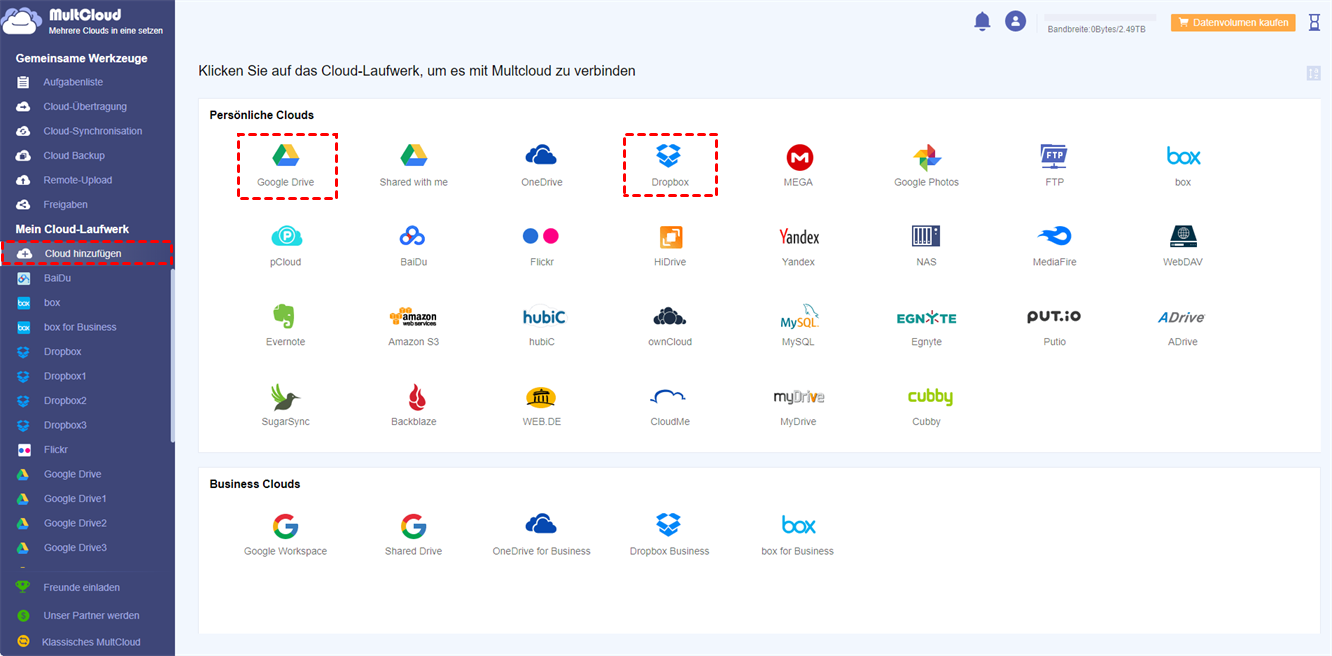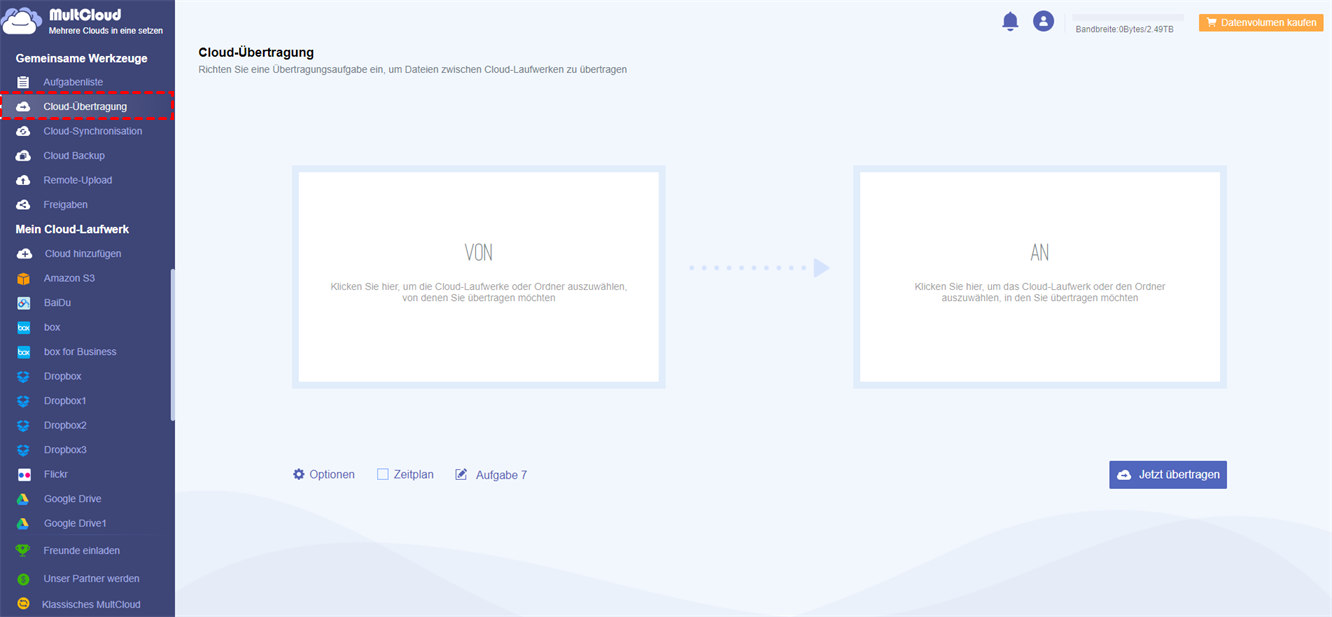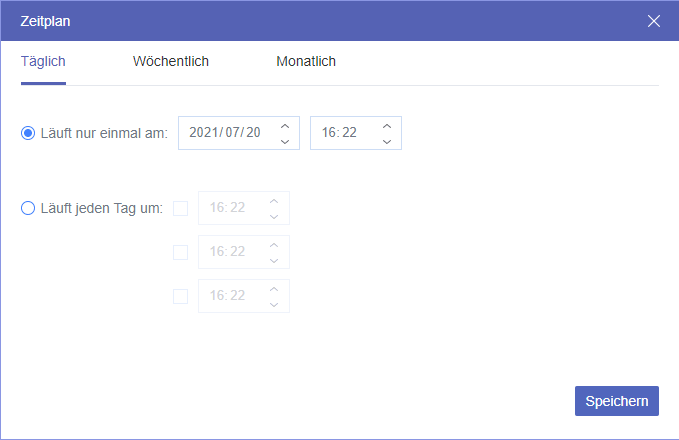Benutzergeschichten: Wie kann man Dateien zwischen Dropbox und Google Drive übertragen
„Ich habe viele Dateien in Dropbox gespeichert und das Laufwerk ist jetzt fast voll. Daher möchte ich sie auf Google Drive übertragen, da dort mehr Speicherplatz vorhanden ist. Aber wie kann man Datein zwischen ihnen wechseln? “
Dropbox ist ein beliebter Cloud-Dienst, mit dem Benutzer Dateien speichern, synchronisieren und freigeben können. Viele Benutzer speichern Daten auf dem Laufwerk. Es wird schnell voll, da Dropbox den Benutzern jedoch nur 2 GB freien Speicherplatz zur Verfügung stellt. In dieser Situation übertragen viele Benutzer ihre Dateien auf Google Drive, da Google Drive 15 GB freien Speicherplatz bietet. Es stellt sich also die Frage: Wie kann ich Dateien zwischen Dropbox und Google Drive übertragen?
Gemeinsame Methode: Herunterladen und Hochladen
Die meisten Benutzer wählen diesen Weg, um eine Migration zu erreichen. Das Folgende sind detaillierte Schritte.
Schritt 1. Melden Sie sich bei Ihrem Dropbox-Konto an.
Schritt 2. Wählen Sie die Dateien aus, die Sie verschieben möchten, und klicken Sie auf Herunterladen auf der linken Seite „…“ , um sie in den lokalen Speicher herunterzuladen.
Schritt 3. Melden Sie sich bei Ihrem Google Drive-Konto an.
Schritt 4. Klicken Sie auf „Hochladen“, um diese Dateien zu Google Drive hinzuzufügen.
Neuer Weg: Dateien zwischen Dropbox und Google Drive mit MultCloud übertragen
Neben dem traditionellen Weg gibt es jetzt einen neuen Weg, der Ihnen helfen kann. Sie können ein Drittanbieter-Tool namens MultCloud vollständig nutzen. MultCloud ist ein perfekter mehrere Cloud-Manager, der mehrere Clouds auf einer Plattform verwalten kann. Er unterstützt 33 Cloud-Dienste wie Dropbox, Google Drive, OneDrive. Mit den Funktionen „Cloud-Backup“ und „Cloud-Übertragungen“ kann MultCloud Ihnen helfen, Dateien zwischen Dropbox und Google Drive übertragen.
Bevor Sie die Schritte dieser Methode einführen, sollten Sie zunächst die Highlights der Verwendung von MultCloud zum Migrieren von Dateien verstehen.
- Es ist eine 100% KOSTENLOSE Webanwendung
- Das Übertragen von Clouds wird auf dem Server von MultCloud ausgeführt, sodass Sie sich keine Gedanken über die Netzwerkgeschwindigkeit machen müssen.
- Sie können Dateien direkt zwischen Clouds migrieren, sodass Sie keine Dateien herunterladen und hochladen müssen.
Nun wollen wir sehen, wie es funktioniert.
Schritt 1. Anmelden
Sie müssen sich zuerst anmelden.
Schritt 2. Hinzufügen von Clouds
Klicken Sie auf die Schaltfläche „Cloud hinzufügen“ und fügen Sie Dropbox und Google Drive nacheinander zu MultCloud hinzu.
Schritt 3. Kopieren Sie Dateien von Dropbox nach Google Drive
Grundsätzlich können Sie die Funktion „Cloud-Explorer“ verwenden, um den Vorgang auszuführen. Öffnen Sie zunächst Dropbox und wählen Sie die Dateien aus, die Sie übertragen möchten. Klicken Sie dann mit der rechten Maustaste auf „Kopieren nach“, wählen Sie Google Drive als Ziel aus und klicken Sie auf „Jetzt übertragen“, um den Vorgang abzuschließen.
Sie können diese Dateien auch direkt auf Google Drive ziehen und dort ablegen.
Hinweis:
- Mit der „Cloud-Explorer” Funktion, finden Sie diese Funktion, indem Sie linke unten auf der Seite auf „Klassisches Multcloud” klicken und zur alten Version von Multcloud zurückgehen. Sie können auch auf der alten Seite auf „Zu neuer Multcloud wechseln” zum neuen Bildschirm zurückkehren.
- Wenn Sie mehrere Ordner oder den gesamten Speicher von Dropbox übertragen möchten, können Sie das Ziel mit der Funktion „Cloud-Übertragung“ erreichen.
Schritt 1. Klicken Sie auf die Schaltfläche „Cloud-Übertragung“.
Schritt 2. Wählen Sie Dropbox als das Verzeichnis und Google Drive als das Zielverzeichnis aus.
Schritt 3. Klicken Sie auf „Jetzt übertragen“, um die Aufgabe abzuschließen.
Hinweis:
- Wenn Sie regelmäßig Dateien zwischen Dropbox und Google Drive übertragen möchten, können Sie „Zeitplan” aktivieren, damit MultCloud Ihre Aufgabe wie geplant ausführen kann.
- Solange Ihre Aufgabe startet, können Sie die Seite schließen und sogar Ihren PC herunterfahren, da MultCloud Ihre Aufgabe im Hintergrund ausführen kann.
Letzte Worte
Wenn Sie eine der oben genannten Methoden anwenden, können Sie ganz einfach Dateien zwischen Dropbox und Google Drive übertragen. Wenn die zweite Methode Ihre Wahl ist, hat MultCloud neben den oben genannten Funktionen „Cloud-Übertragung” und „Cloud-Backup” auch die Funktion „Cloud-Synchronisation”. Diese Funktion ermöglicht es Ihnen, von einer Cloud zur anderen zu synchronisieren. Zum Beispiel können Sie OneDrive und Google Drive synchronisieren, Google Drive mit MEGA und anderen Cloud synchronisieren oder OneDrive mit Dropbox synchronisieren.
MultCloud unterstützt Clouds
-
Google Drive
-
Google Workspace
-
OneDrive
-
OneDrive for Business
-
SharePoint
-
Dropbox
-
Dropbox Business
-
MEGA
-
Google Photos
-
iCloud Photos
-
FTP
-
box
-
box for Business
-
pCloud
-
Baidu
-
Flickr
-
HiDrive
-
Yandex
-
NAS
-
WebDAV
-
MediaFire
-
iCloud Drive
-
WEB.DE
-
Evernote
-
Amazon S3
-
Wasabi
-
ownCloud
-
MySQL
-
Egnyte
-
Putio
-
ADrive
-
SugarSync
-
Backblaze
-
CloudMe
-
MyDrive
-
Cubby